Word 2016如何插入Smart图形
1、首先,打开Word 2016,新建一个空白的文档

2、其次,点击菜单栏中的“插入”标签,选择“SmartArt”按钮,进入相应的对话框

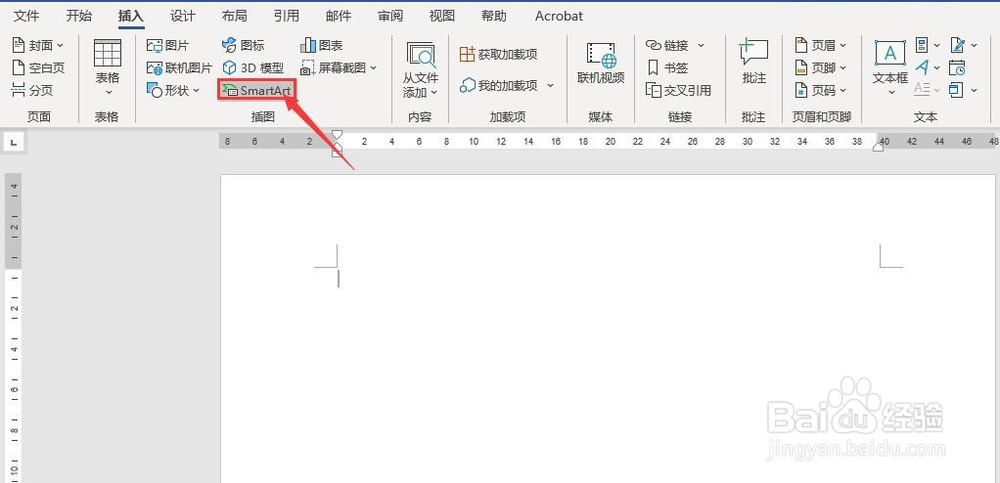
3、之后,点击“选择SmartArt图形”里的“流程”标签项


4、再之后,点击“流程”标签里第四行第三列的流程图,完成后点击确定
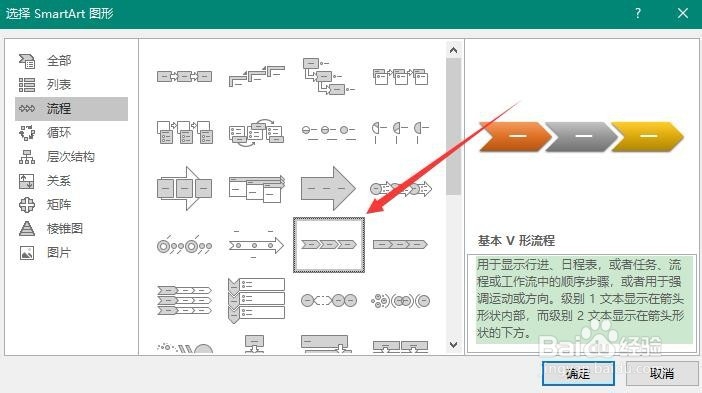

5、最后,在插入的SmartArt图形中用需要表达的文字替代[文本],就完成了SmartArt图形的插入


1、首先,打开Word 2016,新建一个空白的文档

2、其次,点击菜单栏中的“插入”标签,选择“SmartArt”按钮,进入相应的对话框

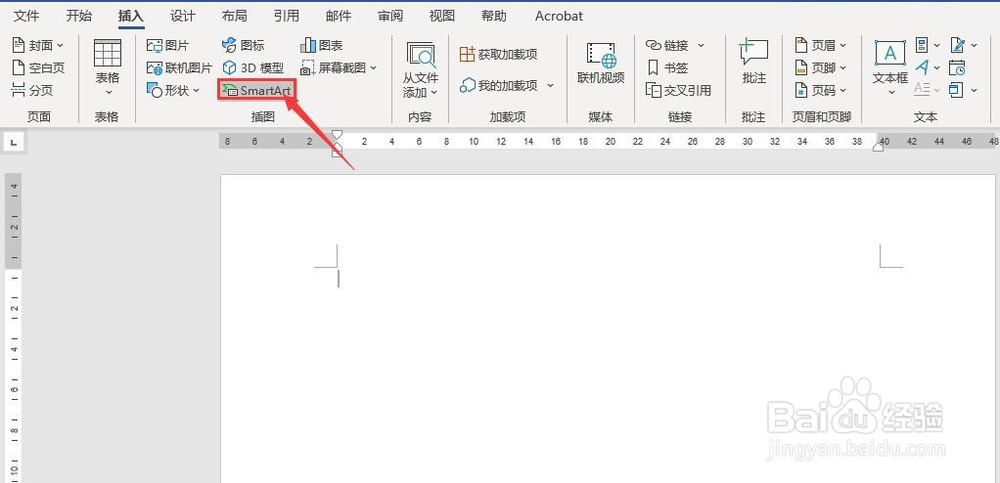
3、之后,点击“选择SmartArt图形”里的“流程”标签项


4、再之后,点击“流程”标签里第四行第三列的流程图,完成后点击确定
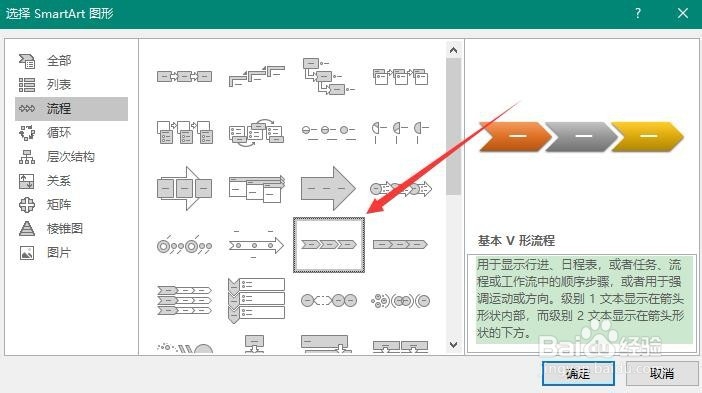

5、最后,在插入的SmartArt图形中用需要表达的文字替代[文本],就完成了SmartArt图形的插入

